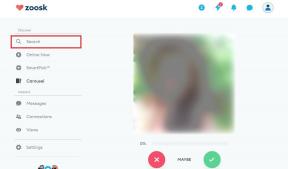Cómo rootear OnePlus One Running KitKat
Miscelánea / / December 02, 2021
El OnePlus One es un teléfono bastante impresionante. Especialmente después de que el Nexus 6 resultó ser un monstruo caro. Y ahora, también es relativamente fácil de adquirir. Hay una oferta abierta todas las semanas y las invitaciones son más fáciles de conseguir. Me gusta decir que OnePlus One es el nuevo Nexus. Es un teléfono de gama media con especificaciones de nivel insignia y es muy fácil para los geeks jugar. El enraizamiento es fácil. Encontrarás muchas ROM y mods personalizados increíbles para el teléfono, y tiene una comunidad de desarrolladores próspera.

Pero antes de que pueda hacer algo de eso, necesita obtener acceso de root. Para eso, debe actualizar una recuperación personalizada, lo que significa que debe desbloquear el cargador de arranque. Es un asunto fácil. No debería llevarte más de 30 minutos si sigues de cerca la guía a continuación.
Muy bien, liberemos a este chico malo de su correa.
1. Lo que necesita saber antes de comenzar
Esta guía es para un OnePlus One que ejecuta KitKat (4.4.4).
El proceso de enraizamiento requiere que desbloquee su cargador de arranque. Y desbloqueando el Bootloader borrará completamente su dispositivo (por cierto, escribimos recientemente cómo hacer eso manualmente si tiene la intención de vender su dispositivo).
Por favor, antes de comenzar este proceso, respaldar todo - contactos, SMS, fotos, todo.

Además, asegúrese de que su teléfono tenga más del 50% de carga y de que su PC / portátil con Windows esté enchufado a una fuente de alimentación.
2. Configuraciones y descargas
A continuación, se ofrece una descripción general de lo que necesitará.
- SDK de Android, incluido Fastboot
- Controladores ADB
- Archivo de recuperación (TWRP)
- Archivo SuperSU para rootear
Paso 1: Primero, debe descargar el SDK de Android. A versión adelgazada de las cosas que necesitamos están disponibles aquí. Es un archivo de 1 MB. Haga clic en el Descargar ahora para descargar el archivo (no el Descargar botón).

Una vez descargado el archivo zip, extráigalo en el escritorio.

Paso 2(Opcional): Si por alguna razón el SDK reducido no funciona para usted, vaya a este sitio para obtener el SDK completo. En el sitio, desplácese hasta el final de la página, seleccione Descarga para otras plataformas -> Solo herramientas SDK.
Después de la descarga, vaya a la android-sdk-windows carpeta y ejecute el archivo SDK Manager. Durante el proceso de instalación, elija los siguientes paquetes.
- Instrumentos -> Herramientas del SDK de Android, Herramientas de la plataforma SDK de Android
- Extras -> Biblioteca de soporte de Android, Controlador USB de Google
Ahora debería ver una nueva carpeta llamada plataforma-herramientas.
Paso 3: Descargar e instalar Controladores ADB universales. Si no funciona, consulte el método alternativo aquí.
Paso 4: Descargar el Archivo de recuperación de TeamWin Recovery Project (TWRP) (obtenga el último) y el Archivo SuperSU para root.
3. Desbloqueo del cargador de arranque
Comenzaremos desbloqueando el cargador de arranque. Esto elimina la protección de la memoria interna. Sin eliminar esta restricción, no podemos instalar una recuperación personalizada ni obtener acceso de root.
Una vez más, desbloquear el cargador de arranque borrará todo lo de su teléfono.
Paso 1: Apague su teléfono manteniendo presionado el botón de encendido y seleccionando Apagado. Luego inicie en modo Fastboot manteniendo presionado Sube el volumen + Poder.

El teléfono mostrará un texto que dice Modo fastboot, como puede ver en la imagen de abajo.

Paso 2: Conecte su teléfono a la PC usando el cable USB que viene en la caja. Ir a Escritorio -> android-sdk-windows -> plataforma-herramientas.
Paso 3: presione el Cambio y haga clic con el botón derecho en el espacio abierto de la ventana y seleccione Abra la ventana de comando aquí.

Ahora, para comprobar si ADB está instalado correctamente y funciona, escriba lo siguiente.
versión adb. Si ve el número de versión, significa que estamos listos para comenzar. De lo contrario, deberá instalar ADB nuevamente.

Ingrese el siguiente comando para verificar si su teléfono está siendo reconocido por su PC. Si no ve el número de serie, significa que hay algún problema con los controladores o que su teléfono no está conectado correctamente a la PC.
dispositivos fastboot. Paso 4: Ahora vamos a desbloquear el cargador de arranque. Solo tomará un par de segundos. Ingrese el siguiente comando.
Desbloqueo de fastboot oem. Una vez finalizado el proceso, es hora de reiniciar el teléfono.
reinicio de fastboot. Y eso es. Verá la pantalla de configuración de Android cuando se inicie el teléfono. Acceda y configure su teléfono. A continuación, instale la recuperación personalizada.
4. Instalación de una recuperación personalizada
Antes de que podamos instalar una recuperación personalizada, tendremos que hacer dos cosas. Habilite la depuración de USB y deshabilite la protección de recuperación de CM.
Ir a Ajustes -> Acerca del teléfono -> y toca el número de compilación 7 veces. Esto abrirá el Opciones de desarrollador.

Ir a Ajustes -> Opciones de desarrollador -> Habilitar depuración de USB.
Desde la misma pantalla, deshabilita Actualizar la recuperación con actualizaciones del sistema. Esto es muy importante.

Paso 1: Nuevamente, apague el teléfono, póngalo en modo Fastboot y conéctelo a la PC.
Paso 2: Vaya al archivo de recuperación que descargamos al principio y cámbiele el nombre a recovery.img. Copie el archivo al plataforma-herramientas carpeta.

Importante: Aquí, .img es la extensión. Entonces, al editar el nombre del archivo, todo lo que necesita escribir es recuperación.

Paso 3: Cambio + botón derecho del ratón en la carpeta y abra el símbolo del sistema allí.
Para instalar la recuperación personalizada, ingrese el siguiente comando.
recuperación de recuperación flash fastboot recovery.img. Una vez hecho esto, reinicia tu dispositivo.
reinicio de fastboot 
5. Rootear OnePlus One
Ahora que la recuperación personalizada está instalada. Es hora de rootear el teléfono.
Paso 1: Conecte el teléfono a la PC y transfiera el archivo SuperSU a la carpeta raíz del OnePlus One. Ahora, desconecta tu teléfono.

Paso 2: Vamos a entrar en la recuperación personalizada TWRP (pronunciado twerp) ahora. Apague su teléfono y enciéndalo mientras mantiene presionado Bajar volumen + Poder.
Paso 3: Una vez que esté en la recuperación personalizada, haga clic en Instalar en pc. Sdesplácese para buscar el archivo SuperSU y tóquelo.

Paso 4: A continuación, verá otra pantalla. Simplemente deslice para confirmar.

Paso 5: Una vez que se complete el proceso, toque el Reiniciar el sistema botón para reiniciar.

Después de reiniciar el teléfono, verá una aplicación SuperSU instalada en su teléfono.
Si desea más confirmación de que su teléfono ha sido rooteado, descargue una aplicación llamada Verificación de raíz.

Disfruta la libertad
Eso es todo. Estás arraigado. El mundo ahora es tu ostra, amigo. Instalar una ROM personalizada, bloquear todo tipo de anuncios, o simplemente mantente en stock, usar Xposed y instalar algunos mods increíbles.